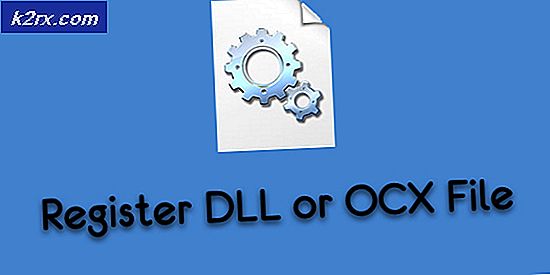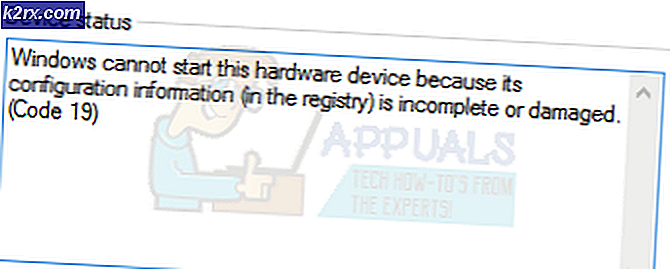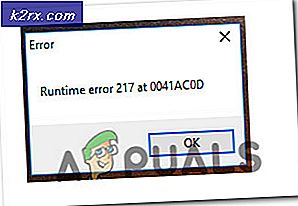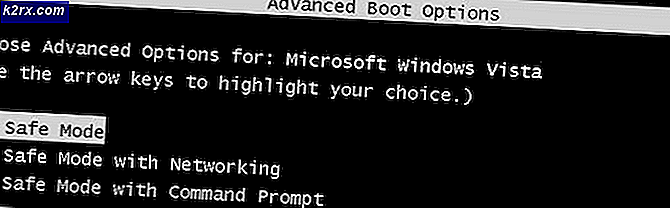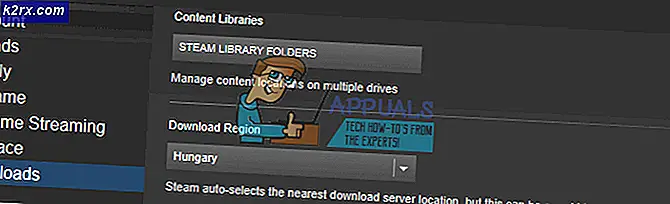วิธีปิดโหมดแท็บเล็ตใน Windows 10
ไมโครซอฟท์มุ่งมั่นที่จะทำให้ Windows Operating System เป็นมิตรกับหน้าจอสัมผัสมากที่สุดเท่าที่จะเป็นไปได้นับตั้งแต่ Windows 8 ซึ่งเป็นเหตุผลว่าทำไม Windows 10 จึงได้รับการรักษาแบบเดียวกันนี้จึงไม่ควรแปลกใจ ไมโครซอฟท์เดินหน้าไปที่ความยาวที่สำคัญเพื่อให้แน่ใจว่า Windows 10 ไม่เพียง แต่ให้ประสบการณ์การใช้งานที่ยอดเยี่ยมในทำนองเดียวกันผ่านทางอินเทอร์เฟซทั้งแบบสัมผัสและแบบฮาร์ดแวร์เท่านั้น แต่ยังช่วยให้ผู้ใช้สามารถสลับไปมาระหว่าง Windows 10 และ Windows 10 ที่ออกแบบมาสำหรับ คอมพิวเตอร์ที่มีเมาส์และคีย์บอร์ดเข้า นี้ทำให้เกิดสิ่งที่เรียกว่า โหมดแท็บเล็ต ใน Windows 10
เมื่อคอมพิวเตอร์ Windows 10 ถูกใส่ลงใน โหมดแท็บเล็ต เดสก์ท็อป จะหายไปและถูกแทนที่ด้วย หน้าจอ เริ่มต้น ทั้งหมด (แทนที่จะเป็น เมนู Start ปกติ) และโปรแกรมใด ๆ และแอ็พพลิเคชันที่ผู้ใช้เปิดตัวจะเปิดขึ้นในโหมดเต็มหน้าจอแทนที่จะเป็นภายในหน้าต่าง การเปลี่ยนและออกจาก โหมดแท็บเล็ต บนคอมพิวเตอร์ Windows 10 เป็นขั้นตอนที่ค่อนข้างง่ายและตรงไปตรงมา อย่างไรก็ตามผู้ใช้ Windows 10 ทุกรายที่มี โหมดแท็บเล็ต บนคอมพิวเตอร์ต้องการและผู้ที่ไม่ต้องการให้ทำเช่นนี้ต้องการกำจัด โชคดีที่การปิดใช้งาน โหมดแท็บเล็ต โดยสิ้นเชิงเป็นตัวเลือกที่ผู้ใช้ Windows 10 มีและเชอร์รี่อยู่ด้านบนสุดของซันเดอร์คือการปิดใช้งาน โหมดแท็บเล็ต บนคอมพิวเตอร์ที่ใช้ระบบปฏิบัติการวินโดวส์ 10 เป็นสิ่งที่ไม่สำคัญของงาน
หากคุณต้องการปิดใช้งาน โหมดแท็บเล็ต อย่างถาวร (จนกว่าคุณจะเปิดใช้งานตัวเองเมื่อต้องการใช้) ในคอมพิวเตอร์ Windows 10 คุณต้องมีสิ่งต่อไปนี้:
PRO TIP: หากปัญหาเกิดขึ้นกับคอมพิวเตอร์หรือแล็ปท็อป / โน้ตบุ๊คคุณควรลองใช้ซอฟต์แวร์ Reimage Plus ซึ่งสามารถสแกนที่เก็บข้อมูลและแทนที่ไฟล์ที่เสียหายได้ วิธีนี้ใช้ได้ผลในกรณีส่วนใหญ่เนื่องจากปัญหาเกิดจากความเสียหายของระบบ คุณสามารถดาวน์โหลด Reimage Plus โดยคลิกที่นี่- เปิด เมนู Start
- คลิกที่ การตั้งค่า
- ในหน้าต่าง S ettings ที่เปิดขึ้นให้ค้นหาและคลิกที่ System
- ในบานหน้าต่างด้านซ้ายของหน้าต่างถัดไปคลิกที่ แท็บเล็ตโหมด
- ในหน้าต่างด้านขวาของหน้าต่างให้มองหาส่วนที่อยู่ใต้หน้าต่าง ทำให้ Windows เป็นแบบสัมผัสได้ง่ายขึ้นเมื่อใช้อุปกรณ์ของคุณเป็นแท็บเล็ต และตั้งค่าไว้ที่ตำแหน่ง ปิด
- เปิดเมนูแบบเลื่อนลงใต้ตัวเลือก " เมื่อฉันลงชื่อเข้าใช้ " และคลิกที่ " อย่าถามฉัน" และอย่าเปลี่ยนตัว เลือกเพื่อเลือก การทำเช่นนี้จะทำให้แน่ใจได้ว่า Windows 10 ไม่ได้ถามคุณว่าคุณต้องการเปลี่ยนไป ใช้โหมดแท็บเล็ต ไม่ว่าจะเกิดอะไรขึ้น
- ปิดหน้าต่าง การตั้งค่า
เมื่อคุณทำเช่นนั้นคุณจะเห็นว่า โหมดแท็บเล็ต ไม่สามารถใช้งานได้อีกต่อไปในคอมพิวเตอร์ของคุณและ Windows 10 ยังไม่เคยถามคุณว่าคุณต้องการเปลี่ยนไป ใช้โหมดแท็บเล็ต โดยไม่คำนึงถึงสิ่งที่คุณทำในคอมพิวเตอร์หรือไม่ว่าคุณจะใช้เป็นคอมพิวเตอร์ หรือแท็บเล็ต
PRO TIP: หากปัญหาเกิดขึ้นกับคอมพิวเตอร์หรือแล็ปท็อป / โน้ตบุ๊คคุณควรลองใช้ซอฟต์แวร์ Reimage Plus ซึ่งสามารถสแกนที่เก็บข้อมูลและแทนที่ไฟล์ที่เสียหายได้ วิธีนี้ใช้ได้ผลในกรณีส่วนใหญ่เนื่องจากปัญหาเกิดจากความเสียหายของระบบ คุณสามารถดาวน์โหลด Reimage Plus โดยคลิกที่นี่